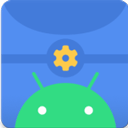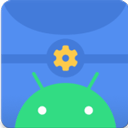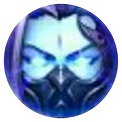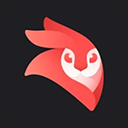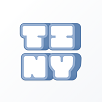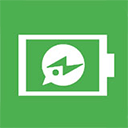scene工具箱是一款专业的手机系统工具箱,功能非常强大,安卓手机使用scene工具箱是无需root权限的,可以在这款工具箱中实现视频格式解析、清理手机内存、调整屏幕透明度、设置变声悬浮窗等等,非常多的功能都是免费使用的。

《scene工具箱免root》软件优势:
1.随时随地都可以设置不同的应用程序,调整soc的性能。
2.支持对内存空间进行压缩和调整,提升后台的续航能力。
3.调整电池的参数,提升电池的使用寿命,让手机变得更加流畅。
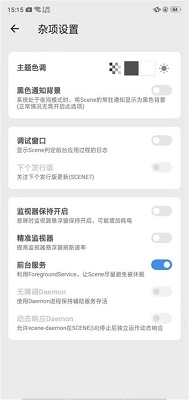
《scene工具箱免root》软件亮点:
1.电量不足的情况下,系统会自动打开省电模式,开启强制省电。
2.界面简约清晰,调整手机性能和参数会变得更加轻松。
3.自动化的对手机降温,避免手机出现发烫的情况。
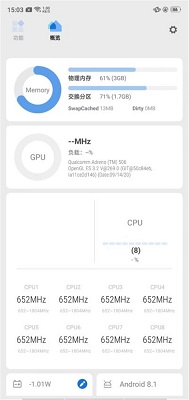
Scene工具箱使用方法
1.打开软件,点击图中的“ADB模式”,在弹出的风险提示窗口中选择同意,接下来就能进入Scene6的主界面,看到各种软硬件信息了。
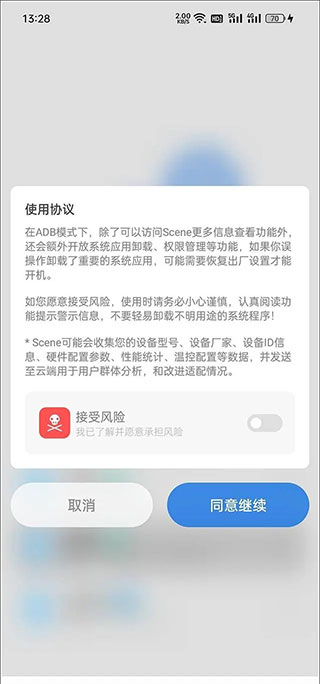
2.点击顶部的柱状图(对应监视器功能)图标。
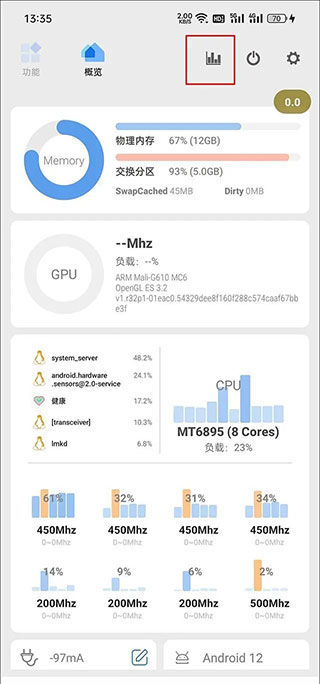
3.此时应该会弹出需要授予Scene6悬浮窗权限的提示,进入手机系统设置的权限管理,找到并开启Scene5的悬浮窗权限。
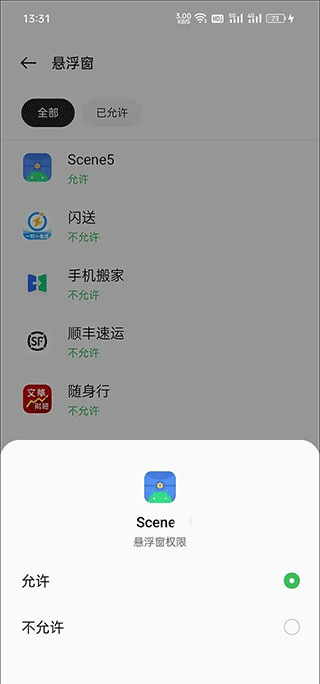
4.在监视器界面,我们可以看到很多监视功能,但如果你只是希望监测游戏帧率,选择“帧率记录器”一项即可,此时会在手机屏幕上出现一个显示当前帧数的半透明圆形悬浮按钮。
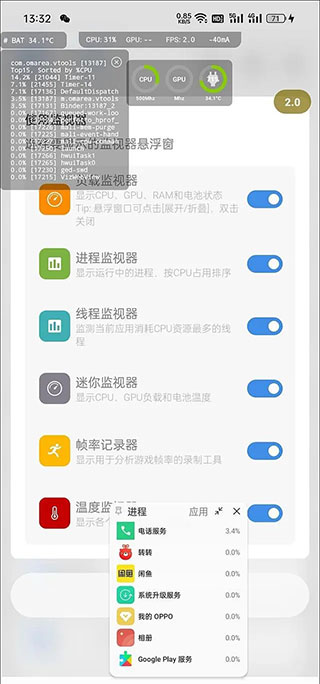
5.以《原神》为例,建议等跳过游戏读取,正式进入可操作的游戏画面后,再点击灰色的悬浮按钮,等它变红后就表示开始帧率录制了,等一局游戏结束(或你希望终止测试时)再次点击红色的悬浮按钮将变灰,代表停止录制帧率。
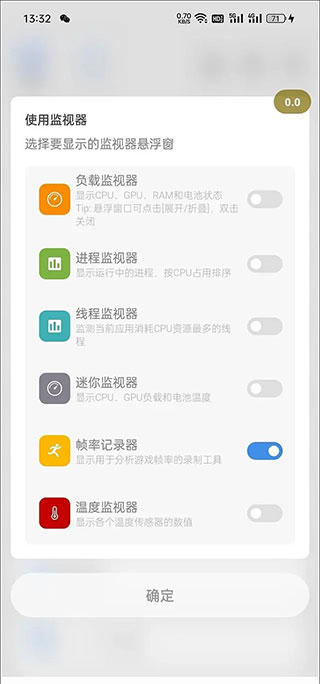
6.通过多任务窗口返回Scene6,切换到“功能→帧率记录”,就能看到之前所有的帧率录制任务。
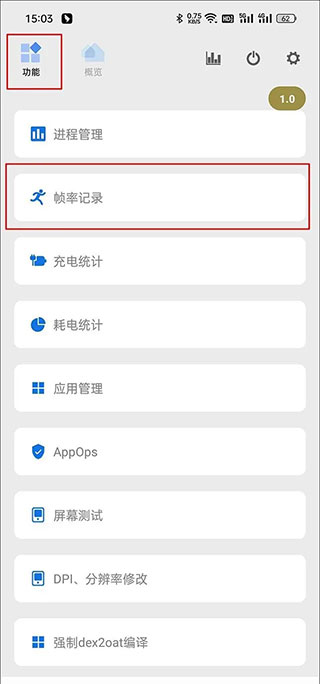
7.找到《原神》对应的任务,点击它就能看到丰富的监控信息了,包括MAX最大帧率、MIN最小帧率、AVG FPS平均帧率、VARIANCE帧速率差、≥45FPS流畅度、>46℃烫手警告、MAX最高温度和AVG平均温度,此外还更直观的帧率曲线,以及CPU占用率等曲线等。
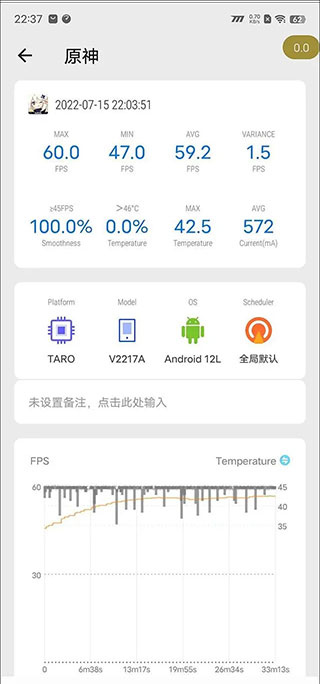
《scene工具箱免root》软件测评:
实时掌握手机的进程,自动化的删减广告弹窗,还能自由开关各种具体模块,控制手机的各项功能。